D. LES MANIPULATIONS DE LA MISE EN FORME
D. LES MANIPULATIONS DE LA MISE EN FORME
La mise en forme d'un texte, que ce soit celle de caractères ou de paragraphes, peut être répétée ou copiée sans avoir à la recréer de toutes pièces.
1. SÉLECTION DE LA MISE EN FORME
Elle permet de sélectionner toutes les occurrences ayant la même mise en forme.
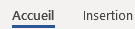 ONGLET "ACCUEIL"
ONGLET "ACCUEIL"
groupe "édition" (avant dernier bloc)
sélectionner le texte
<clic g> sur 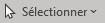

le texte ayant la même mise en forme dans le document est sélectionné
<clic g> dans le texte annule la sélection
 Dans le document " saisie de texte "
Dans le document " saisie de texte "
Faire une sélection et sélectionner toutes les occurrences ayant la mise en forme correspondante
2. RÉPÉTITION DE LA MISE EN FORME
Une mise en forme venant d'être effectuée peut être répétée sur une autre partie du texte si les deux actions sont immédiatement successives.
 BOUTON GAUCHE
BOUTON GAUCHE
effectuer une 1ère mise en forme
sélectionner le texte à présenter (police et attributs) ou <clic g> dans paragraphe
<clic g> sur  (barre accès rapide)
(barre accès rapide)
le texte sélectionné reçoit la même mise en forme que celle préalablement affectée
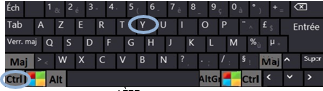 CLAVIER
CLAVIER
effectuer une 1ère mise en forme
sélectionner le texte à présenter (police et attributs) ou <clic g> dans le paragraphe
<ctrl><y> ou <f4>
le texte sélectionné reçoit la même mise en forme que celle préalablement affectée
 Dans le document "saisie de texte"
Dans le document "saisie de texte"
Rechercher la 1ère occurrence du mot "entreprise" dans le texte (pas dans les titres)
La mettre en gras – recopier la mise en forme sur les autres occurrences du mot "entreprise" - Idem pour le mot "structure" mais en italique
3. COPIE DE LA MISE EN FORME
Lorsqu'un texte a déjà été mis en forme, et que d'autres parties du document doivent recevoir une mise en forme identique, il est plus rapide de recopier la mise en forme existante plutôt que de réaffecter x fois les caractéristiques de mise en forme.
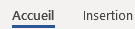 ONGLET "ACCUEIL"
ONGLET "ACCUEIL"
groupe "presse-papiers" (1er bloc)
sélectionner le texte mis en forme
<clic g> sur 
le pointeur prend la forme d'un pinceau
<clic g> ou <faire glisser> le pinceau sur le texte à mettre en forme
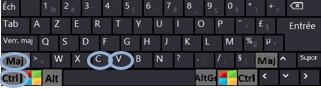 CLAVIER
CLAVIER
sélectionner le texte mis en forme
<ctrl><maj><c>
<ctrl><maj><v> sur le texte à mettre en forme
 <double clic> sur
<double clic> sur  permet de reproduire la mise en forme plusieurs fois ; dans ce cas, un nouveau <clic g> sur
permet de reproduire la mise en forme plusieurs fois ; dans ce cas, un nouveau <clic g> sur  ou <echap> permettent de sortir de la copie de la mise en forme
ou <echap> permettent de sortir de la copie de la mise en forme
 Penser à désactiver le pinceau une fois la copie terminée sinon vous allez recopier cette mise en forme à chaque clic de la souris
Penser à désactiver le pinceau une fois la copie terminée sinon vous allez recopier cette mise en forme à chaque clic de la souris
 COPIE DES CARACTÉRISTIQUES DE PARAGRAPHE
COPIE DES CARACTÉRISTIQUES DE PARAGRAPHE
<clic g> sur  pour afficher tout
pour afficher tout
sélectionner la marque du paragraphe comportant la mise en forme à copier
comportant la mise en forme à copier
<clic g> sur 
le pointeur prend la forme d'un pinceau
<clic g> dans le paragraphe devant recevoir la même mise en forme
 La mise en forme étant associée à la marque de paragraphe
La mise en forme étant associée à la marque de paragraphe  , il est aussi possible de faire les opérations suivantes :
, il est aussi possible de faire les opérations suivantes :
<sélectionner> la marque du paragraphe mise en forme 
la <copier> dans le presse-papiers
la <coller> devant (ou à la place de) la marque existante
<supprimer> la marque précédente
le paragraphe adopte les caractéristiques
 COPIE DES CARACTÉRISTIQUES DE POLICE ET PARAGRAPHE
COPIE DES CARACTÉRISTIQUES DE POLICE ET PARAGRAPHE
sélectionner le paragraphe comportant la mise en forme à copier (<double clic> en face du paragraphe)
<clic g> sur 
le pointeur prend la forme d'un pinceau
<clic g> dans le paragraphe qui doit recevoir la mise en forme
ou
<faire glisser> dans la barre de sélection devant les paragraphes qui doivent recevoir la mise en forme (le pointeur est tourné vers le texte)
 Dans le document " saisie de texte " recopier la mise en forme des caractères (présentation) et des paragraphes (disposition) du premier paragraphe de titre sur les autres paragraphes de titre et du premier paragraphe de texte sur les autres paragraphes de texte avec le pinceau
Dans le document " saisie de texte " recopier la mise en forme des caractères (présentation) et des paragraphes (disposition) du premier paragraphe de titre sur les autres paragraphes de titre et du premier paragraphe de texte sur les autres paragraphes de texte avec le pinceau
4. SUPPRESSION DE LA MISE EN FORME
La mise en forme de police de caractères ou de paragraphe est affectée par rapport à une situation existante définie par un style (un ensemble de caractéristiques de mise en forme auquel on donne un nom). À tout moment, il est possible de revenir au style d'origine.
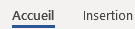 ONGLET "ACCUEIL"
ONGLET "ACCUEIL"
groupe "police" (2ème bloc)
sélectionner le texte ou <clic g> dans le paragraphe comportant la mise en forme
<clic g> sur 
le texte sélectionné reprend la mise en forme initiale
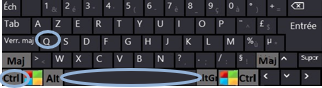 CLAVIER
CLAVIER
sélectionner le texte ou <clic g> dans le paragraphe comportant la mise en forme
<ctrl><barre espace> le texte sélectionné reprend la mise en forme initiale
<ctrl><q> le paragraphe reprend la mise en forme initiale
 Ces raccourcis clavier sont pratiques et il est utile de les mémoriser
Ces raccourcis clavier sont pratiques et il est utile de les mémoriser
 Dans le document "saisie de texte"
Dans le document "saisie de texte"
Effacer la mise en forme "police" et "paragraphe" du 1er paragraphe de titre avec la souris puis du 1er paragraphe de texte avec le clavier
Annuler les modifications
 Saisir, mettre en forme et enregistrer l'un des courriers des exercices de votre choix : lettre 1, 2,3 ou 4
Saisir, mettre en forme et enregistrer l'un des courriers des exercices de votre choix : lettre 1, 2,3 ou 4
(penser à utiliser les retraits gauche pour disposer le texte horizontalement et les espaces avant/après pour disposer le texte verticalement)